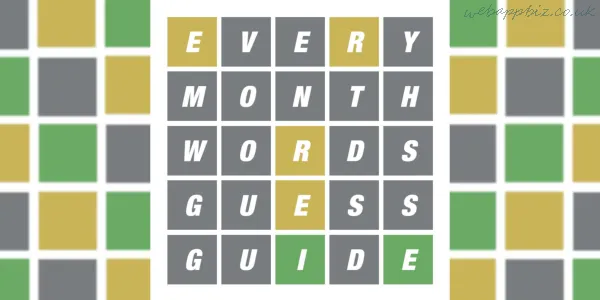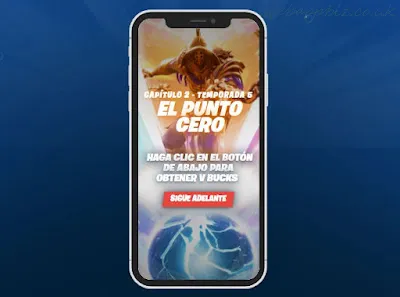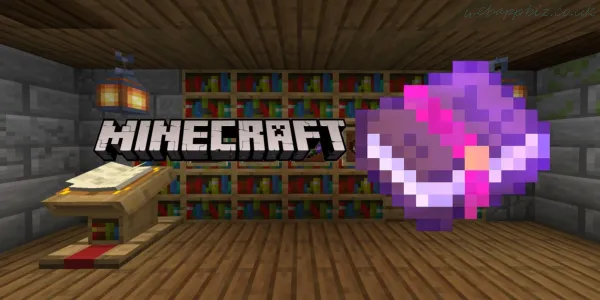Face ID y Touch ID de Apple se pueden usar para varios propósitos, no solo para desbloquear su iPhone o permitir pagos de Apple Pay. Algunas aplicaciones requieren autenticación Face ID y Touch ID para otorgar acceso, incluso cuando su dispositivo ha sido desbloqueado. Estas aplicaciones incluyen aplicaciones bancarias, varias aplicaciones minoristas como Klarna y también puedes configurar WhatsApp.

Para bloquear WhatsApp en su iPhone de modo que se requiera su rostro o huella digital para ver sus chats de WhatsApp incluso si su iPhone ya está desbloqueado, siga estos pasos:
- abrir WhatsApp
- Haga clic en la pestaña Configuración en la parte inferior derecha de la pantalla.
- Toca Cuenta
- Ir a Privacidad
- Toca Bloqueo de pantalla
- Activar Requerir Face ID / Requerir Touch ID
- Seleccione la duración de tiempo requerida para Face ID o Touch ID.
Cuando el bloqueo de pantalla está habilitado, aún es posible responder mensajes desde notificaciones y contestar llamadas, pero no se puede acceder a los chats de WhatsApp sin una cara o huella digital registrada.
Si Face ID o Touch ID no funcionan, aparecerá una pantalla blanca que dice 'WhatsApp bloqueado'. Desbloquee con FaceID/Touch ID para abrir WhatsApp'. Sólo tendrás la opción de utilizar una contraseña después de varios intentos fallidos. También puedes seguir los pasos a continuación para omitir Face ID o Touch ID si la opción de intento fallido no aparece.
Cómo omitir Face ID o Touch ID en WhatsApp bloqueado
Si necesitas acceder a los chats de WhatsApp protegidos por Face ID o Touch ID, puedes hacerlo pero sólo si tienes la contraseña del iPhone. No le preguntaremos por qué podría necesitar hacer esto, solo le diremos cómo hacerlo.
Estos pasos omitirán la función de bloqueo Face ID o Touch ID en WhatsApp:
- Abre Configuración en tu iPhone
- Desplácese hacia abajo hasta 'Face ID y contraseña' o 'Touch ID y contraseña'
- Ingrese la contraseña del iPhone
- Toca 'Otras aplicaciones' en la sección 'Usar Face ID/Touch ID para'.
- Apagar WhatsApp
- Abre whatsapp de nuevo
- Ingrese la contraseña del iPhone
Este no es un método oficial, sino más bien un inconveniente de una característica. Solo revoca la autorización de WhatsApp para usar Face ID o Touch ID, pero funcionará y te dará acceso a los chats de WhatsApp con una contraseña.